So richten Sie einen FTP-Server ein
Der FTP-Server kann erstellt werden, indem die entsprechende FTP-Serversoftware ausgewählt, die FTP-Serversoftware installiert, die FTP-Serversoftware konfiguriert, die FTP-Serversoftware gestartet und der Betrieb des FTP-Servers getestet wird. Detaillierte Einführung: 1. Wählen Sie die entsprechende FTP-Serversoftware aus, einschließlich vsftpd, FileZilla Server, ProFTPD usw. 2. Installieren Sie die FTP-Serversoftware usw.;

Der Aufbau eines FTP-Servers ist eine gängige Netzwerkdienstkonfiguration, die zum Teilen von Dateien im Netzwerk und zum Hoch- und Herunterladen von Dateien durch Benutzer verwendet werden kann. In diesem Artikel werde ich die grundlegenden Schritte zum Einrichten eines FTP-Servers vorstellen.
Schritt 1: Wählen Sie die richtige FTP-Serversoftware
Zuerst müssen Sie die FTP-Serversoftware auswählen, die zu Ihrem Betriebssystem passt. Zu den gängigen FTP-Serversoftware gehören vsftpd (für Linux-Systeme) und FileZilla Server (für Windows-Systeme), ProFTPD usw. Bei der Auswahl einer FTP-Serversoftware müssen Sie die Stabilität, Sicherheit, Leistung und Anpassungsfähigkeit der Software berücksichtigen.
Schritt 2: Installieren Sie die FTP-Serversoftware
1. Wenn Sie bei Linux-Systemen vsftpd als FTP-Serversoftware auswählen, können Sie diese über das Paketverwaltungstool installieren. Auf einem Ubuntu-System können Sie beispielsweise den folgenden Befehl ausführen, um vsftpd zu installieren:
sudo apt update sudo apt install vsftpd
Nach dem Login kopieren2 Für Windows-Systeme, wenn Sie FileZilla wählen Server ist eine FTP-Serversoftware. Sie können das Installationspaket von der offiziellen Website von FileZilla herunterladen und dann dem Installationsassistenten folgen, um es zu installieren.
Nach Abschluss der Installation müssen Sie die FTP-Serversoftware konfigurieren, um sie zum Laufen zu bringen.
Schritt 3: FTP-Serversoftware konfigurieren
1. Benutzerberechtigungen konfigurieren: In der FTP-Serversoftware müssen Sie Zugriffsberechtigungen für Benutzer konfigurieren. Normalerweise müssen Sie einen neuen FTP-Benutzer erstellen und dann das Stammverzeichnis des Benutzers oder ein Verzeichnis angeben, auf das der Benutzer zugreifen darf.
2. Port und Übertragungsmodus konfigurieren: Sie können die vom FTP-Server verwendete Portnummer angeben. Normalerweise ist der Standardport für FTP 21. Darüber hinaus können Sie auch den Übertragungsmodus des FTP-Servers konfigurieren, einschließlich Aktivmodus und Passivmodus.
3. Sicherheit konfigurieren: Um die Sicherheit des FTP-Servers zu verbessern, können Sie die SSL/TLS-verschlüsselte Übertragungsfunktion des FTP-Servers aktivieren. Dadurch wird die Sicherheit der Nutzerdaten bei der Übertragung gewährleistet.
4. Weitere Konfigurationsmöglichkeiten: Je nach Bedarf können Sie auch einige andere Optionen konfigurieren, wie z. B. Protokollierung, maximale Anzahl von Verbindungen, anonymer Zugriff usw.
Schritt 4: Starten Sie die FTP-Serversoftware
Nach Abschluss der Konfiguration müssen Sie die FTP-Serversoftware starten. Bei den meisten FTP-Serversoftware können Sie den Softwaredienst über die Befehlszeile oder die grafische Oberfläche starten.
Schritt 5: Testen Sie den Betrieb des FTP-Servers
Sobald der FTP-Server gestartet ist, können Sie FTP-Client-Tools (wie FileZilla, WinSCP usw.) verwenden, um den Betrieb des FTP-Servers zu testen. Durch Eingabe der Adresse, Portnummer, des Benutzernamens und des Passworts des FTP-Servers können Sie eine Verbindung zum FTP-Server herstellen und Datei-Upload- und Download-Vorgänge durchführen.
Nachdem die Einrichtung abgeschlossen ist, müssen Sie möglicherweise auch die Firewall und den Router konfigurieren, um externen Benutzern den Zugriff auf Ihren FTP-Server zu ermöglichen. Um die Sicherheit des FTP-Servers zu gewährleisten, müssen Sie außerdem die FTP-Serversoftware und das Betriebssystem rechtzeitig aktualisieren, um Sicherheitslücken zu vermeiden.
Zusammenfassend lässt sich sagen, dass der Aufbau eines FTP-Servers die Auswahl der geeigneten FTP-Serversoftware, die Installation und Konfiguration des FTP-Servers, das Starten der FTP-Serversoftware und das Testen des Betriebs des FTP-Servers erfordert. Ich hoffe, dass diese Schritte Ihnen dabei helfen können, erfolgreich einen stabilen und sicheren FTP-Server aufzubauen.
Das obige ist der detaillierte Inhalt vonSo richten Sie einen FTP-Server ein. Für weitere Informationen folgen Sie bitte anderen verwandten Artikeln auf der PHP chinesischen Website!

Heiße KI -Werkzeuge

Undresser.AI Undress
KI-gestützte App zum Erstellen realistischer Aktfotos

AI Clothes Remover
Online-KI-Tool zum Entfernen von Kleidung aus Fotos.

Undress AI Tool
Ausziehbilder kostenlos

Clothoff.io
KI-Kleiderentferner

AI Hentai Generator
Erstellen Sie kostenlos Ai Hentai.

Heißer Artikel

Heiße Werkzeuge

Notepad++7.3.1
Einfach zu bedienender und kostenloser Code-Editor

SublimeText3 chinesische Version
Chinesische Version, sehr einfach zu bedienen

Senden Sie Studio 13.0.1
Leistungsstarke integrierte PHP-Entwicklungsumgebung

Dreamweaver CS6
Visuelle Webentwicklungstools

SublimeText3 Mac-Version
Codebearbeitungssoftware auf Gottesniveau (SublimeText3)

Heiße Themen
 1376
1376
 52
52
 So überprüfen Sie die FTP-Serveradresse
Jan 29, 2024 pm 03:11 PM
So überprüfen Sie die FTP-Serveradresse
Jan 29, 2024 pm 03:11 PM
So überprüfen Sie die FTP-Serveradresse: 1. Geben Sie den Domänennamen oder die IP-Adresse des FTP-Servers in die Adressleiste des Browsers ein und drücken Sie dann die Eingabetaste. Wenn Sie erfolgreich eine Verbindung zum FTP-Server herstellen können, bedeutet dies, dass die Adresse des FTP-Servers korrekt ist. 2. Geben Sie den Befehl „ftp“ in die Befehlszeilenschnittstelle ein und geben Sie dann den Domänennamen oder die IP-Adresse des „ftp“ ein. Webseite. Wenn die Verbindung erfolgreich ist, bedeutet dies, dass die Adresse des FTP-Servers korrekt ist. 3. Auf der Seite mit den IP-Einstellungen können Sie die IP-Adresse des Geräts sehen, also die FTP-Serveradresse des Geräts usw.
 So überwachen Sie Dateizugriffe und -änderungen auf einem FTP-Server über PHP
Jul 28, 2023 pm 08:01 PM
So überwachen Sie Dateizugriffe und -änderungen auf einem FTP-Server über PHP
Jul 28, 2023 pm 08:01 PM
So überwachen Sie Dateizugriffe und -änderungen auf einem FTP-Server über PHP. Mit der rasanten Entwicklung des Internets wird FTP (File Transfer Protocol) als gängiges Dateiübertragungstool häufig zum Hochladen von Dateien von lokal auf einen Server oder zum Herunterladen von einem Server verwendet lokal. In praktischen Anwendungen ist es sehr wichtig, Dateizugriffe und -änderungen auf dem FTP-Server zu überwachen, insbesondere bei einigen sensiblen Dateien. In diesem Artikel wird erläutert, wie Sie mit PHP Code schreiben, um die Zugriffs- und Änderungsüberwachung von Dateien auf dem FTP-Server zu implementieren. Zuerst müssen wir sicherstellen, dass der Service funktioniert
 So komprimieren und dekomprimieren Sie Dateien auf einem FTP-Server über PHP
Jul 30, 2023 pm 03:15 PM
So komprimieren und dekomprimieren Sie Dateien auf einem FTP-Server über PHP
Jul 30, 2023 pm 03:15 PM
Einführung in die Komprimierung und Dekomprimierung von Dateien auf einem FTP-Server über PHP: Bei der Entwicklung und Verwaltung von Websites müssen wir uns häufig mit Dateikomprimierungs- und Dekomprimierungsvorgängen befassen. Und wenn der Dateispeicher der Website einen FTP-Server verwendet, wird die Frage, wie Dateien über PHP auf dem Server komprimiert und dekomprimiert werden, zu einem zentralen Thema. In diesem Artikel erfahren Sie, wie Sie Dateien auf einem FTP-Server über PHP komprimieren und dekomprimieren, und stellen relevante Codebeispiele als Referenz bereit. Stellen Sie eine Verbindung zu einem FTP-Server her, um die Dateikomprimierung durchzuführen und
 So verwenden Sie einen FTP-Server
Oct 13, 2023 pm 02:25 PM
So verwenden Sie einen FTP-Server
Oct 13, 2023 pm 02:25 PM
Verwendung des FTP-Servers: 1. Installieren Sie eine FTP-Serversoftware wie FileZilla Server, vsftpd, ProFTPD usw. 2. Nach Abschluss der Installation müssen Sie den Überwachungsport des FTP-Servers und die Zugriffsrechte festlegen FTP-Server, einschließlich der Benutzer, auf die zugegriffen werden darf und auf die Dateien hochgeladen und heruntergeladen werden dürfen usw. Der FTP-Server ermöglicht die Erstellung mehrerer Benutzer und weist jedem Benutzer unterschiedliche Berechtigungen zu Überprüfen Sie die Anmeldeberechtigungen des Benutzers und stellen Sie sicher, dass diese Benutzer über FTP-Zugriffsberechtigungen verfügen.
 Um einen FTP-Server unter dem Linux-Betriebssystem einzurichten, befolgen Sie bitte die folgenden Schritte
Jan 26, 2024 pm 10:33 PM
Um einen FTP-Server unter dem Linux-Betriebssystem einzurichten, befolgen Sie bitte die folgenden Schritte
Jan 26, 2024 pm 10:33 PM
Um einen FTP-Server-Linux-Befehl unter Linux zu erstellen, müssen Sie die folgenden Schritte ausführen: 1. FTP-Server-Software installieren: Sie können den folgenden Befehl verwenden, um FTP-Server-Software in einem Linux-System zu installieren: „sudoapt-getinstallvsftpd“ 2. Konfiguration FTP-Server: Sie müssen die FTP-Server-Konfigurationsdatei bearbeiten, um die FTP-Server-Konfigurationsoptionen festzulegen. Standardmäßig installiert Linux einen FTP-Server und die Datei vsftpd.conf befindet sich im Verzeichnis /etc/vsftpd/. Sie können die Konfigurationsdatei mit dem folgenden Befehl öffnen: „sudonano/etc/vsftpd.conf“ in dieser Datei
 So richten Sie einen FTP-Server ein
Dec 12, 2023 am 10:37 AM
So richten Sie einen FTP-Server ein
Dec 12, 2023 am 10:37 AM
Der FTP-Server kann erstellt werden, indem die entsprechende FTP-Serversoftware ausgewählt, die FTP-Serversoftware installiert, die FTP-Serversoftware konfiguriert, die FTP-Serversoftware gestartet und der Betrieb des FTP-Servers getestet wird. Detaillierte Einführung: 1. Wählen Sie die entsprechende FTP-Serversoftware aus, einschließlich vsftpd, FileZilla Server, ProFTPD usw. 2. Installieren Sie die FTP-Serversoftware usw.;
 So überwachen Sie Dateiänderungen auf einem FTP-Server mit PHP
Aug 01, 2023 pm 09:46 PM
So überwachen Sie Dateiänderungen auf einem FTP-Server mit PHP
Aug 01, 2023 pm 09:46 PM
So verwenden Sie PHP zum Überwachen von Dateiänderungen auf einem FTP-Server. Einführung: FTP (File Transfer Protocol) ist ein häufig verwendetes Dateiübertragungsprotokoll, das häufig zum Hochladen, Herunterladen und Verwalten von Dateien verwendet wird. Wenn wir Dateiänderungen auf dem FTP-Server überwachen müssen, können wir diese Funktion mit PHP implementieren. In diesem Artikel wird die Verwendung von PHP zum Überwachen von Dateiänderungen auf dem FTP-Server vorgestellt und Codebeispiele als Referenz für die Leser bereitgestellt. Teil eins: Verbindung zum FTP-Server herstellen Zuerst müssen wir die FTP-Funktion von PHP verwenden, um eine Verbindung zum FTP-Server herzustellen
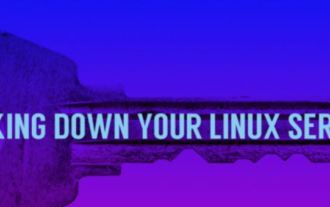 Entdecken Sie, wie Sie Ihren Linux-Server schützen können
Jan 01, 2024 pm 03:56 PM
Entdecken Sie, wie Sie Ihren Linux-Server schützen können
Jan 01, 2024 pm 03:56 PM
Unabhängig davon, welche Linux-Distribution Sie verwenden, müssen Sie sie mit einer iptables-basierten Firewall schützen. Aha! Sie haben Ihren ersten Linux-Server eingerichtet und können loslegen! Ist es? Gut, warte. Standardmäßig ist Ihr Linux-System nicht vor Angreifern geschützt. Natürlich ist es viel sicherer als WindowsXP, aber das bedeutet nicht viel. Um Ihr Linux-System wirklich sicher zu machen, müssen Sie den Server-Sicherheitsleitfaden von Linode befolgen. Im Allgemeinen müssen Sie zunächst die Dienste deaktivieren, die Sie nicht benötigen. Dazu müssen Sie natürlich zunächst wissen, welche Netzwerkdienste Sie nutzen. Sie können Shell-Befehle verwenden, um herauszufinden, welche Dienste verfügbar sind



